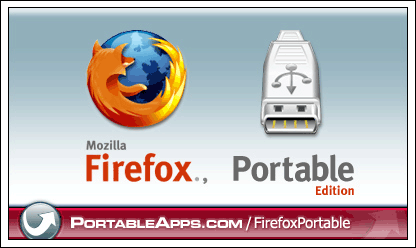
firefox2.0をiPodやUSBドライブに入れて、漫画喫茶とかのPCでも自分のお気に入りの入ったfirefox2.0でブラウジングできてしまう使い方をお教えします!
・Mozilla Firefox Portable Edition
iPodやUSBドライブにいれて他のPCでも自分流のfirefox2を使える激熱ツール。
1.Mozilla Firefox Portable Editionをインストールしよう。
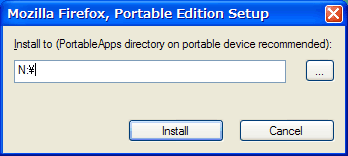
上のリンクからダウンロードしたものをダブルクリックすることで、インストールができます。 自分のiPodを繋いで、ヨコの「・・・」ボタンをクリックし、iPodを選択して「install」をクリックします。
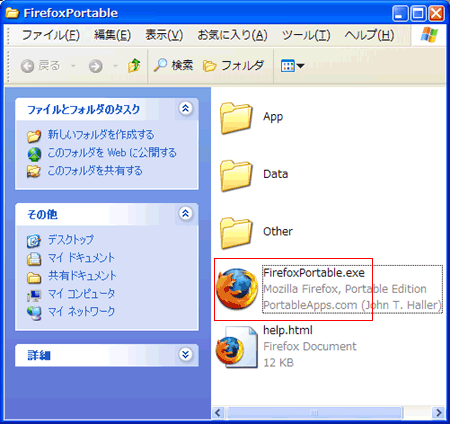
んじゃ早速iPodにできた「FirefoxPortable」フォルダを開いて、「FirefoxPortable.exe」をクリックして起動しましょう。
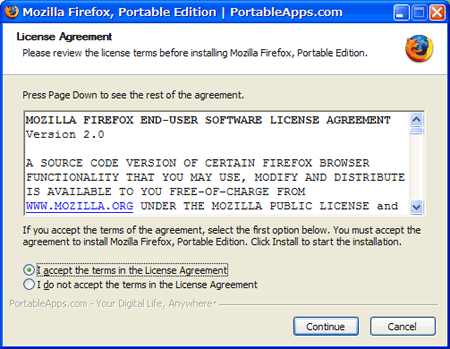
上のようなウィンドウが出ますので、「I accept the terms in the License Agreement」をクリックします。そして「Continue」をクリックしましょう。
Firefoxが起動しますが、自分のPCのfirefoxと同期させるため一旦終了してください。
2.Mozilla Firefox Portable Editionを日本語化しよう。
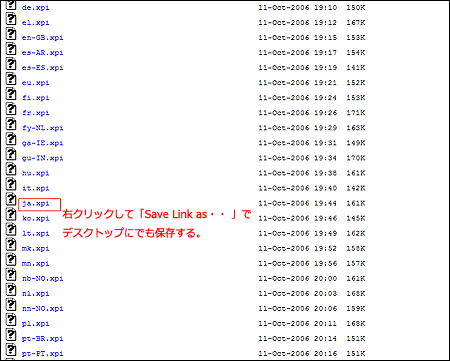
英文のインターフェイスになっているので、日本語化しましょう。 ここから、「ja.xpi」のリンクを右クリックして「Save Link as...」をクリックしてダウンロードします。
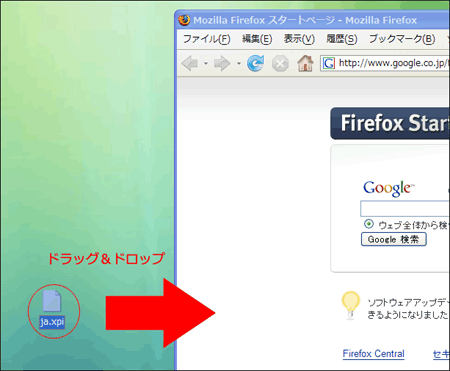
ダウンロードできたら、firefoxのウィンドウに直接「ja.xpi」をドラッグ&ドロップします。
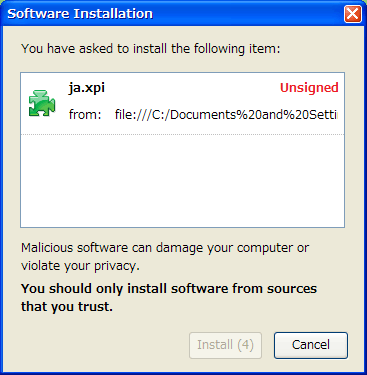
次のようなウィンドウがでるので「Install」をクリックします。
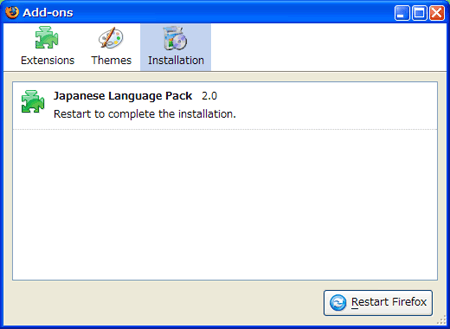
このウィンドウがでたら右下の「Restart」をクリックします。 一旦firefoxが起動しますが、一回閉じておきましょう。
今度は「FirefoxPortable」フォルダ内にある「Data」-「Profile」の中にある「pref.js」の最後に
user_pref("general.useragent.locale", "ja-JP");
を追加して保存。
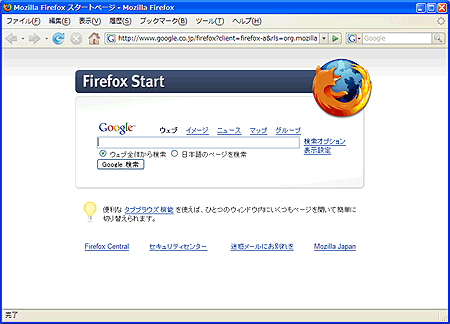
再び再起動すると日本語化しています。
3.Mozilla Firefox Portable EditionとPCのfirefoxのお気に入りを同期する。
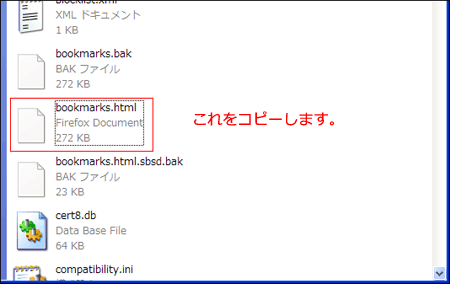
適当なフォルダを起動してのアドレス欄にC:\Documents and Settings\と入力します。そして自分のログインしているユーザ名のフォルダをクリックします。そして「Application Data」フォルダへいき、「Mozilla」、「Firefox」、「Profile」の順にフォルダをあけていき、「xxxxxx(ここの文字は人によって違う).default」のフォルダの中にある「bookmarks.html」をコピー。

iPodの中にある「FirefoxPortable」フォルダ内の「Data」-「Profiles」の中にいき、「bookmarks.html」を貼り付け上書きします。
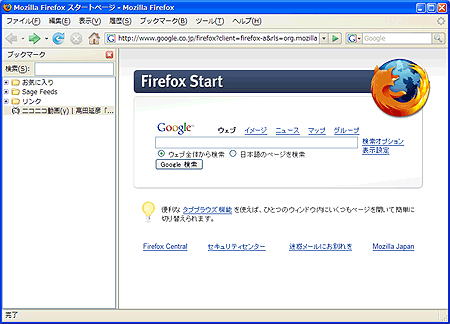
そして起動してみると、Mozilla Firefox Portable Editionが自分のPCのfirefoxと同じお気に入りを使えるようになります。
Tips&注意:「xxxxxx.default」の内容を全て「PortableFirefox」の「Profiles」の中にいれるとPCの環境が完全移行できるようになりますが、なぜか日本語化ができず、セキュリティ的にも安全とはいえないかもしれません。 お試しは自己責任で。)
4.最後に
以上です。意外と日本語化が必要など、導入が面倒ですが、いったん設定してしまえばあとはラクチンです。 漫画喫茶や友人の家などで、自分のオリジナルのfirefoxが使えるのは非常に便利ですので、一度試してはどうでしょうか?

